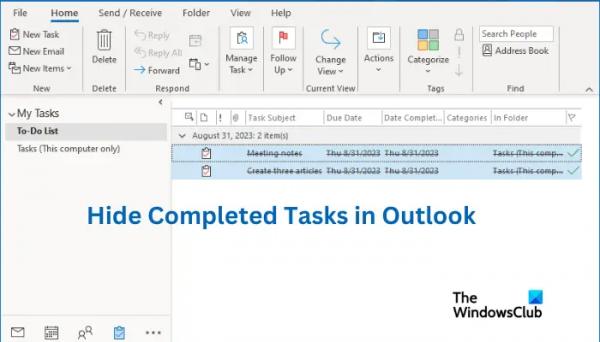По умолчанию выполненные задачи в Outlook не скрыты, и вы найдете их в папках задач. Некоторые из этих задач больше не нужны, и, возможно, они вам больше не понадобятся. Чтобы очистить пространство, вам нужно удалить их и разрешить только важные для вас задачи. В этой статье мы покажем вам, как скрыть выполненные задачи в Outlook.
Обычно Outlook просматривает завершенный список дел, но задачи там остаются. Для некоторых пользователей это может означать путаницу и желание сосредоточиться только на невыполненных задачах. В этом посте представлены лучшие приемы автоматического скрытия задач сразу после того, как вы пометите их как выполненные.
Что происходит с задачей, если вы пометите ее как выполненную в Outlook?
Когда вы помечаете задачу как выполненную в Outlook, она скрывается из любой папки, в которой отображаются активные задачи, например из списка дел. Если вы хотите просмотреть и выполнить выполненные задачи, найдите их в папке «Выполненные». Здесь вы можете скрыть, удалить или заархивировать задачи по своему усмотрению.
Программы для Windows, мобильные приложения, игры — ВСЁ БЕСПЛАТНО, в нашем закрытом телеграмм канале — Подписывайтесь:)
Как скрыть выполненные задачи в Outlook
Если вы хотите автоматически скрывать выполненные задачи в Microsoft Outlook при запуске приложения, сделайте следующее:
- После запуска приложения перейдите на вкладку «Вид» и выберите «Панель дел». В новом раскрывающемся меню нажмите «Задачи».
- Справа вы увидите новый список задач. Верно
- В окне «Дополнительные параметры просмотра» найдите и нажмите «Фильтр», затем выберите «ОК».
- Выберите опцию «Дополнительно» и нажмите «Завершено», это опция в разделе Определите больше критериев. Нажмите стрелку вниз в разделе «Поле».
- Далее вы увидите три варианта; в поле под полем введите «Завершено», в разделе «Условия» установите значение «равно», а в разделе «Значение» установите значение «нет».
- Нажмите «Добавить в список», а затем нажмите «ОК».
- Наконец, вернитесь к списку задач и проверьте, скрыты ли выполненные задачи.
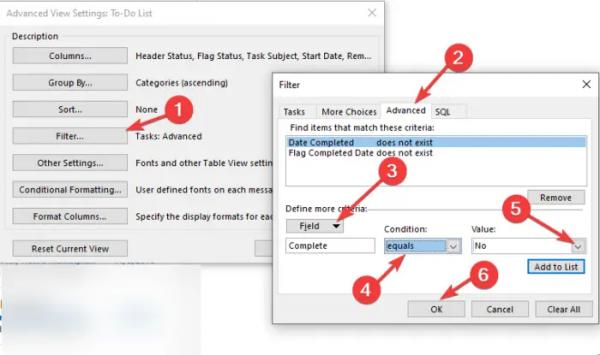
СОВЕТ: Отображение задач календаря Outlook на рабочем столе Windows с помощью DeskTask
Как удалить выполненные задачи в Outlook 365?
Вместо того, чтобы скрывать выполненные задачи, вы можете удалить все, что вам больше не нужно. Это хороший способ навести порядок в своем мировоззрении и оставаться организованным. Чтобы удалить выполненные задачи в Outlook, выполните следующие действия:
- Запустите приложение Outlook и щелкните значок «Задачи» в левом нижнем углу окна.
- Выберите параметр «Задачи» и выберите «Выполнено».
- Щелкните правой кнопкой мыши любую завершенную задачу и нажмите «ОК», чтобы удалить задачу.
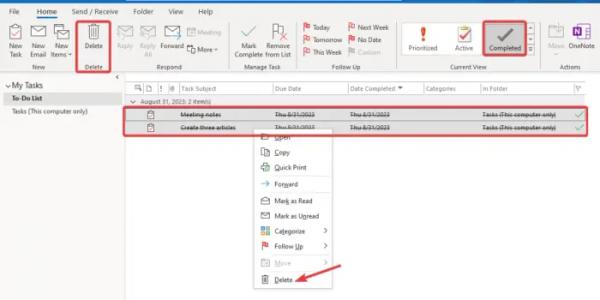
Связано: Создание, удаление или установка напоминания о задаче в Outlook
Как архивировать выполненные задачи в Outlook?
Если вы хотите заархивировать выполненные задачи в Microsoft Outlook, выполните следующие действия:
- Откройте Outlook и перейдите на вкладку «Вид».
- Нажмите кнопку «Список дел» и нажмите «Задачи».
- Найдите папку «Завершено» и щелкните ее правой кнопкой мыши.
- Выберите «Свойства», и вы увидите «Свойства папки «Входящие». Выберите вкладку «Автоархивация» и установите флажок рядом с Архивируйте элементы в этой папке, используя настройки по умолчанию.
- Наконец, установите продолжительность, в течение которой вы хотите очистить старые предметы.
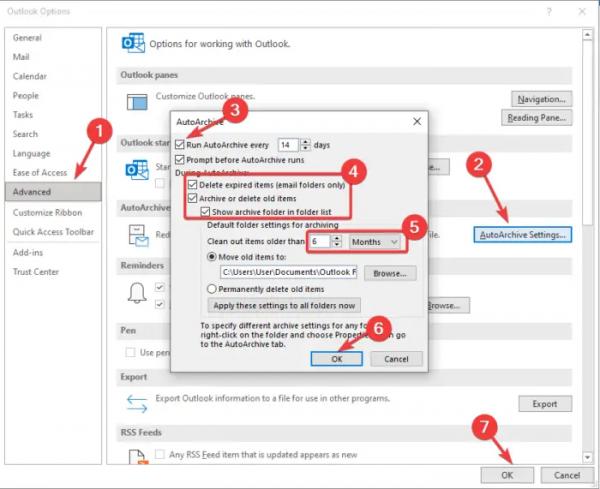
Мы надеемся, что вы найдете что-то ценное в этом посте.
Читайте: Создание задач Outlook в OneNote.
Видны ли задачи Outlook другим пользователям?
Задачи могут быть видны другим пользователям, если вы поделитесь папками и разрешите им видеть их. Однако вы можете скрыть задачи, пометив их как личные при совместном использовании папок. Это сделает их невидимыми для других. Совместное использование папок в Outlook работает только при запросах на совместное приглашение или запросах на совместное использование электронной почты.